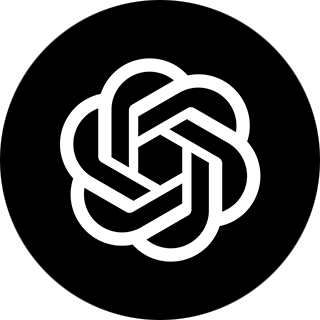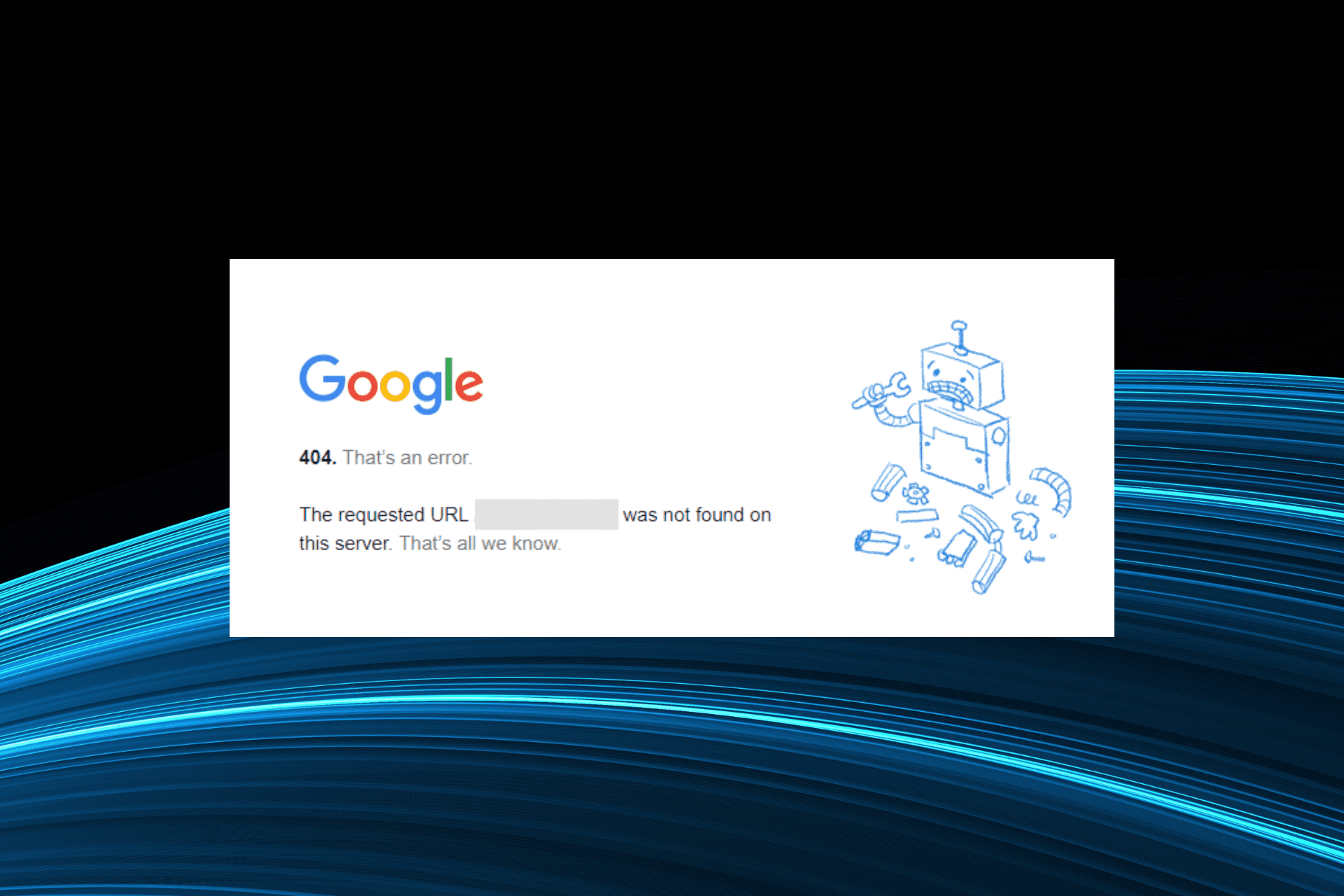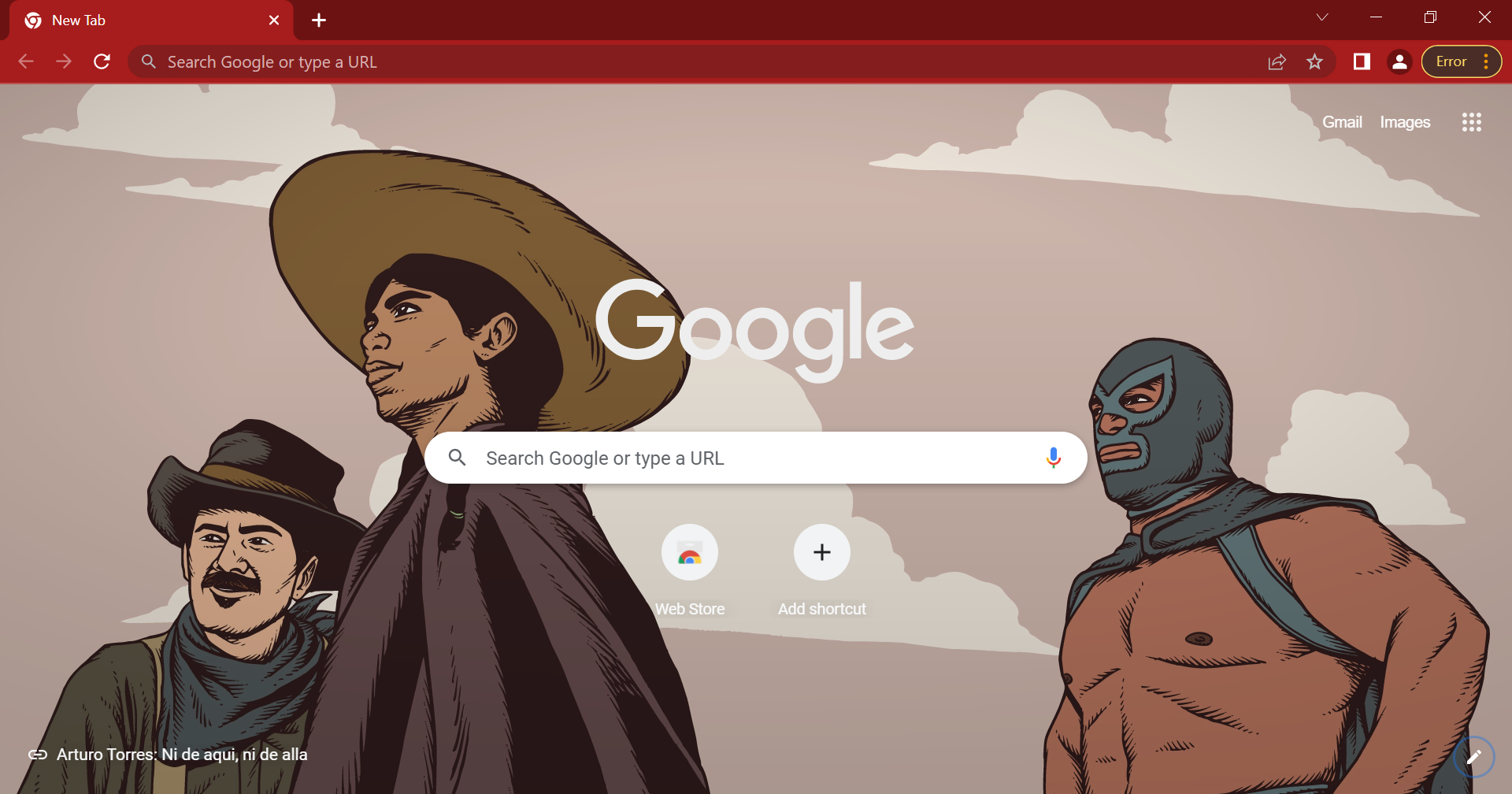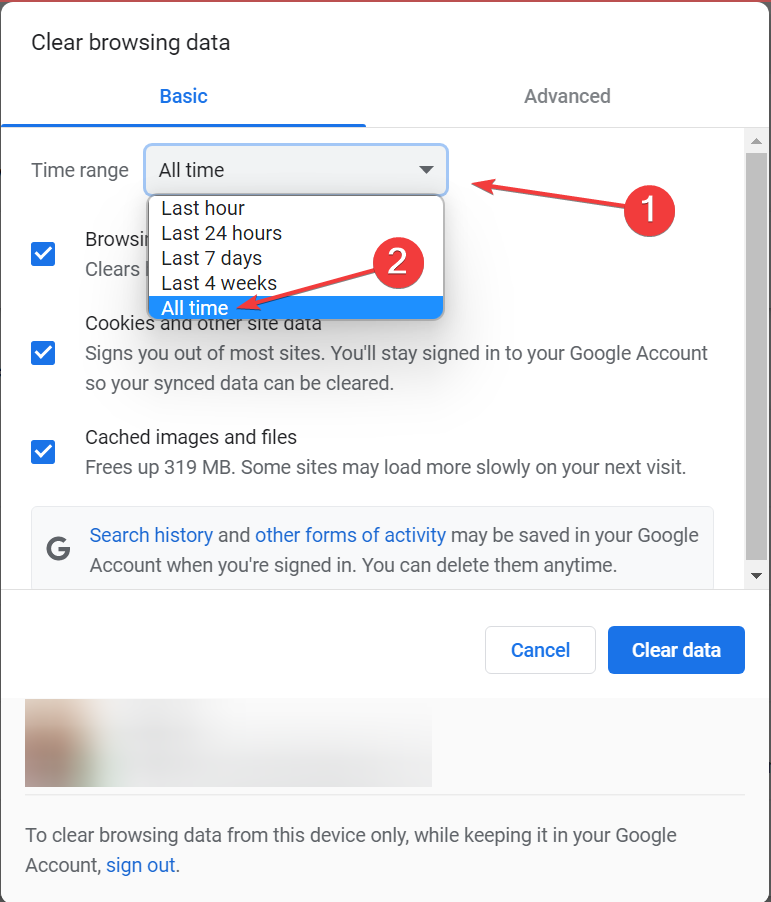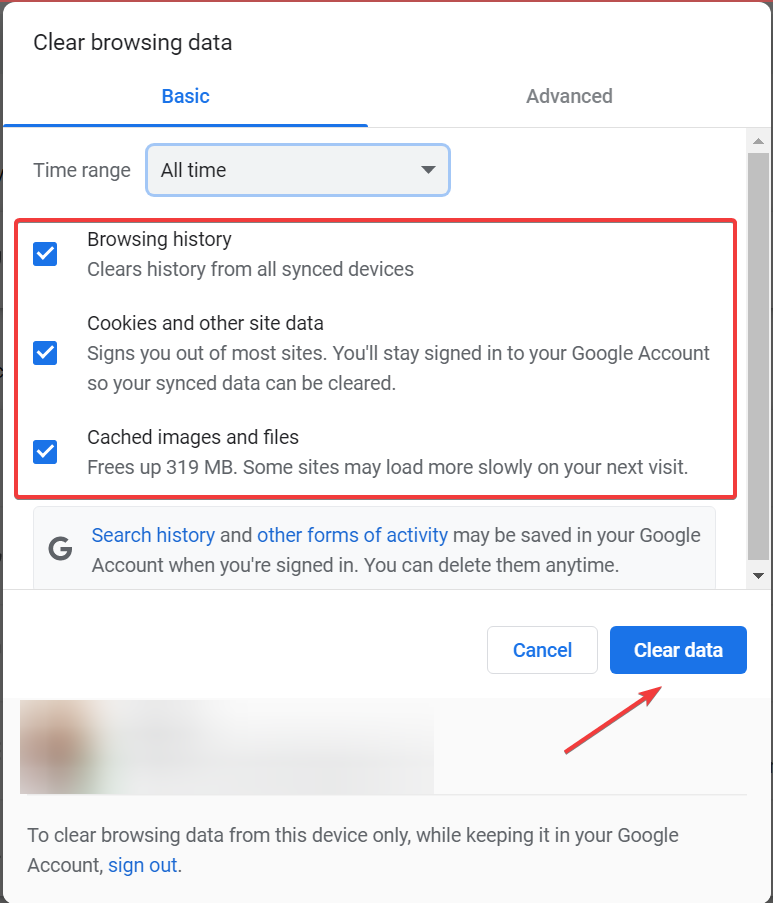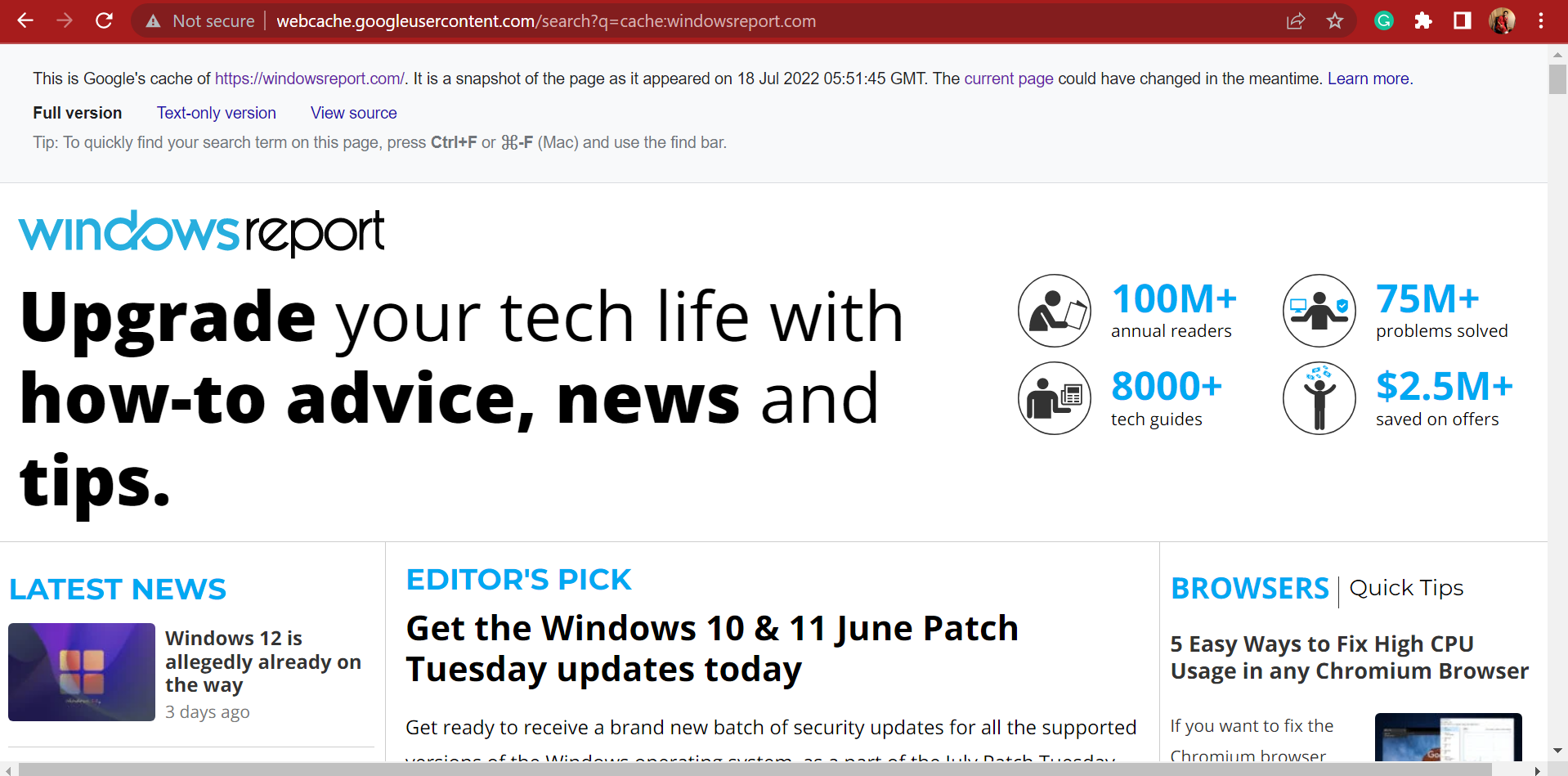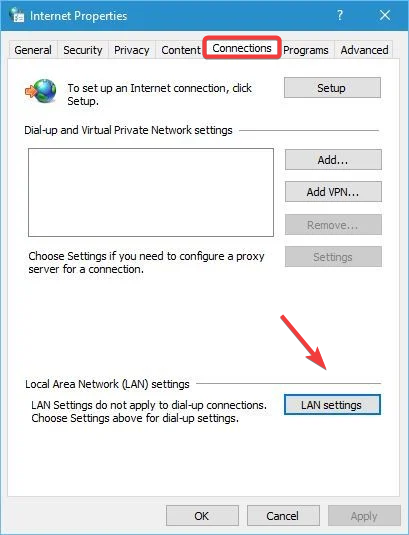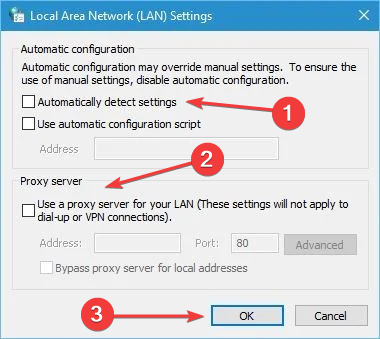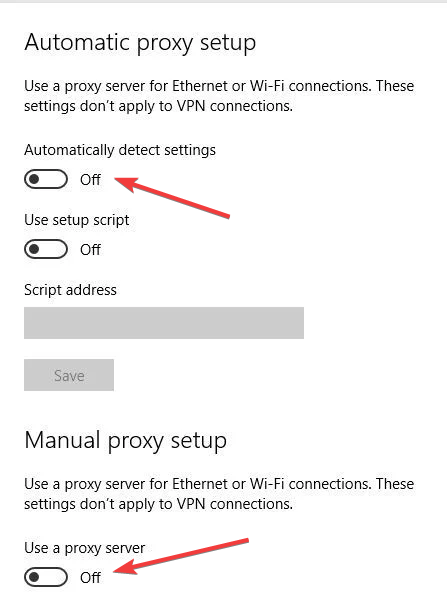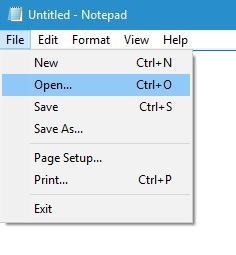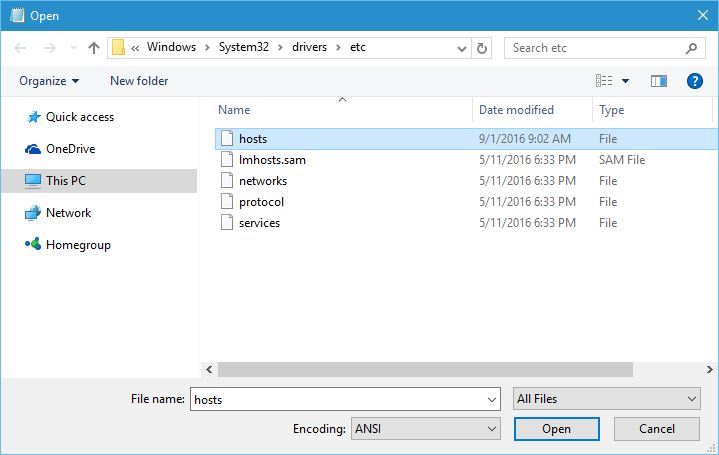#статьи
-
0
Проблема на стороне пользователя или на стороне владельца сайта? Объясняем в статье.
Иллюстрация: Polina Vari для Skillbox Media
Контент подготовлен нейросетью, которая анализирует тысячи источников в режиме реального времени. Факты проверил редактор Skillbox Media.
Ошибка 404 — распространённая проблема, с которой пользователи сталкиваются при попытке получить доступ к веб-странице. Кроме того, это важный сигнал о неисправностях для владельцев сайтов и разработчиков. В статье разбираемся:
- что означает ошибка 404;
- почему она возникает;
- как последствия ошибки 404 проявляются на сайте;
- как исправить ошибку 404 со стороны пользователя;
- как исправить ошибку 404 со стороны владельца сайта;
- какие есть инструменты для отслеживания ошибки 404.
Ошибка 404, также известная как «Not Found» или «Не найдено», является стандартным HTTP-статусным кодом, который указывает на отсутствие запрашиваемого ресурса на сервере.
Ошибки 404 возникают в результате взаимодействия между клиентским устройством (например, веб-браузером) и сервером, когда клиент пытается получить доступ к странице, изображению, файлу или любому другому ресурсу. Если сервер не может найти запрашиваемый ресурс, он отправляет клиенту ответ со статусным кодом 404.
Ошибка 404 может возникать по нескольким причинам: неправильно введён URL, устарела или не работает ссылка на другом сайте, ресурс перемещён или удалён с сервера, во внутренней структуре или в серверной конфигурации сайта есть проблемы.
Для пользователей ошибка 404 означает, что запрашиваемая информация или страница временно или постоянно недоступна. Это может вызывать недовольство, особенно если пользователь ожидал найти важные сведения или материалы.
Для владельцев сайтов и разработчиков ошибка 404 является сигналом о неисправностях в системе. Она может указывать на проблемы в структуре и навигации сайта, ошибки в ссылках или отсутствие обработчиков ошибок. Исправлять ошибки 404 важно для улучшения пользовательского опыта, сохранения SEO-рейтинга и обеспечения правильной работы сайта.
В следующих разделах мы рассмотрим причины возникновения ошибки 404 подробнее и дадим рекомендации по её исправлению.
Ошибка 404 возникает, когда сервер не может найти запрашиваемый ресурс. Рассмотрим несколько распространённых причин её появления.
- Неверно введён URL. Это самая распространённая причина. Если пользователь случайно вводит неправильный адрес в адресной строке браузера, сервер не сможет найти соответствующую страницу и вернёт ошибку 404. Ошибки в адресе могут быть вызваны случайными опечатками, неправильным регистром или отсутствием необходимых символов.
- Ссылка ведёт на несуществующие страницы. Если ссылка ведёт на страницу, которая была перемещена или удалена, пользователь, кликнувший по ней, столкнётся с ошибкой 404.
- Ссылки на других сайтах устарели. Если другой сайт содержит ссылку на вашу страницу, но эта страница была удалена или перемещена, а ссылку на другом сайте не обновили, пользователь, перешедший по этой ссылке, получит ошибку 404.
- Ресурсы перемещены или удалены с сервера. Если владелец сайта переместил или удалил ресурс (например, страницу или файл), но не настроил перенаправление или обновление ссылок, клиенты, которые обращаются к этому ресурсу, получат ошибку 404.
- Есть проблемы с серверной конфигурацией. Ошибка 404 также может появляться, если сервер настроен неправильно или доступ к определённым файлам или директориям закрыт.
- Во внутренней структуре сайта есть ошибки. Например, если ссылка на страницу указывает путь неправильно, сервер не сможет найти соответствующий ресурс и вернёт ошибку 404.
Возникновение ошибки 404 может иметь негативные последствия как для пользовательского опыта, так и для поисковой оптимизации и репутации сайта. Вот несколько возможных последствий.
Вред для SEO. Если сайт содержит много неработающих ссылок, это может негативно сказаться на SEO. Разрушение внутренней и внешней ссылочной структуры приводит к потере органического трафика, ухудшению показателей SEO, затруднению навигации.
Потеря трафика и позиций в поисковых системах. Если на сайте много ошибок 404, это отражается на его позиции в поисковой выдаче. Поисковые системы принимают во внимание частоту ошибок 404 при определении качества сайта и его релевантности для пользователей. Если ошибок 404 при обращении к сайту много, сайт теряет позиции в результатах поиска.
Ухудшение репутации и уменьшение доверия. Ошибка 404 может создать впечатление непрофессионализма создателей сайта и его ненадёжности. Посетители могут начать сомневаться в качестве контента и услуг, предлагаемых на сайте, если регулярно сталкиваются с ошибками 404.
Потеря потенциальных клиентов или покупателей. Если ошибки 404 возникают на страницах с продуктами, услугами или контактами, это может привести к потере потенциальных клиентов или покупателей. Посетители начнут искать альтернативные варианты, если не смогут получить доступ к информации.
Важно принимать меры по предотвращению и исправлению ошибок, чтобы сайт функционировал эффективно.
Если вы сталкиваетесь с ошибкой 404 при посещении сайта, вы можете проверить, с вашей ли стороны проблема, и предпринять действия, чтобы её исправить. Вот несколько рекомендаций.
- Проверьте правильность написания URL. Убедитесь, что вы правильно ввели URL в адресной строке браузера. Проверьте, нет ли в нём опечаток, правильный ли использован регистр. Если есть сомнения, попробуйте переписать URL или воспользуйтесь поиском по сайту.
- Обновите страницу или повторите попытку позже. Иногда ошибка 404 может быть временной проблемой, связанной с недоступностью сервера или перегрузкой. Попробуйте обновить страницу или повторить запрос через некоторое время. Если ошибка сохраняется, перейдите к следующему шагу.
- Используйте поиск по сайту. Если на сайте есть функция поиска, воспользуйтесь ей. Это может помочь обнаружить страницу или контент, который вы ищете, даже если ссылка на него была изменена или удалена.
- Проверьте, нет ли другой ссылки на эту страницу, с помощью поискового запроса. Возможно, страница была перемещена или переименована, а запрос в поисковике приведёт вас к нужному ресурсу.
- Сообщите о проблеме владельцу сайта. Если вы уверены, что запрашиваемый ресурс должен существовать, а ошибка 404 сохраняется, свяжитесь с владельцем сайта или администратором и сообщите о проблеме. Они могут принять меры для исправления ссылки или восстановления удалённой страницы, предоставить другой путь к нужному контенту.
- Ищите альтернативные источники информации. Если вы не можете получить доступ к конкретной странице, поищите другие ресурсы по теме. Возможно, аналогичный контент доступен на других сайтах.
Несмотря на то что исправление ошибки 404 в основном зависит от владельца сайта, эти шаги могут помочь пользователю обойти проблему или найти альтернативные способы получить нужную информацию.
Если вы владелец сайта, на страницах которого возникает ошибка 404, вы можете предпринять несколько действий для исправления этой проблемы. Вот несколько рекомендаций:
- Проверьте, есть ли на вашем сервере запрашиваемый ресурс. Убедитесь, что файл или страница, на которую указывает ссылка, находится в нужном месте. Если ресурс был перемещён или удалён, возможно, его следует восстановить или предоставить пользователям альтернативу.
- Обновите ссылки и редиректы. Если вы переместили ресурс или изменили его URL, убедитесь, что все ссылки и редиректы на вашем сайте перенастроены. Обновление ссылок позволит пользователям получить доступ к нужному контенту без ошибок 404. Используйте редирект (например, 301 или 302), чтобы автоматически направлять пользователей на новый адрес.
- Создайте дизайн специальной страницы 404 с информацией и советами по навигации. На этой странице можно поместить сообщение о том, что запрошенный ресурс не найден, и предложить перейти к другим страницам сайта.
- Усовершенствуйте внутреннюю структуру сайта. Проанализируйте структуру вашего сайта и проверьте наличие сломанных или устаревших ссылок. Используйте инструменты для проверки ссылок и обновите нерабочие ссылки в меню, футере, виджетах и других разделах вашего сайта.
- Настройте поиск по сайту. Он поможет пользователям найти нужную информацию, даже если они столкнутся с ошибкой 404. Убедитесь, что поиск настроен правильно и охватывает все важные страницы. Это позволит пользователям искать нужную информацию непосредственно на вашем сайте.
- Мониторьте ошибки 404 и анализируйте их. Используйте инструменты аналитики для отслеживания и мониторинга ошибок 404 на вашем сайте. Это позволит вам получить информацию о том, какие страницы часто выдают ошибку 404, и исправить проблему. Анализ ошибок 404 позволит определить, что в структуре сайта и вашей ссылочной стратегии следует улучшить.
Исправление ошибки 404 со стороны владельца сайта требует некоторых усилий, но поможет улучшить пользовательский опыт и обеспечить более эффективную навигацию по вашему сайту.
Упростить отслеживание и управление ошибками 404 позволяют специальные инструменты. Вот несколько полезных инструментов со ссылками на их официальные сайты:
- Google Analytics. Популярный бесплатный инструмент от Google, который предоставляет подробные отчёты о посещаемости вашего сайта. Он также отслеживает ошибки 404 и предоставляет информацию о страницах, на которых возникли ошибки.
- Google Search Console. Бесплатный инструмент от Google, который позволяет отслеживать индексацию и видимость сайтов в поисковой выдаче Google. Он также предоставляет отчёты об ошибках 404 на сайте.
- Веб-мастер Яндекса. Инструмент от «Яндекса», предназначенный для анализа сайтов. Он предоставляет отчёты об ошибках 404, позволяет вам просмотреть страницы, вызывающие ошибки.
- Screaming Frog. Популярный платный инструмент для сканирования сайтов, который помогает обнаружить ошибки 404 и другие проблемы с сайтом. Он проводит аудит сайта и выдаёт подробные отчёты о неработающих ссылках, включая ссылки с ошибкой 404.
- Dead Link Checker. Онлайн-инструмент, который позволяет проверить ваш сайт на наличие неработающих ссылок. Вы можете указать URL вашего сайта, и Dead Link Checker составит отчёт о неработающих ссылках, включая ошибки 404.
- Ошибка 404 — это HTTP-код, который указывает на то, что запрашиваемый ресурс не найден на сервере. Ошибка 404 возникает, когда пользователь или поисковая система обращаются к несуществующей странице, удалённому контенту или недоступному файлу.
- Ошибка 404 может возникать по нескольким причинам: перемещение или удаление страницы или файла, неправильно введённый URL, некорректные ссылки на сайте, проблемы с сервером или недоступность ресурса из-за ошибок в программировании или конфигурации сервера. Ошибка 404 также может возникать при попытке перейти к защищённому контенту без соответствующих разрешений.
- Чтобы исправить ошибку 404, пользователю следует проверить правильность написания URL и обновить страницу или повторить попытку позже, а если это не сработало — воспользоваться функцией поиска на сайте для поиска нужной информации или ресурса.
- Для исправления ошибки 404 владельцу сайта следует проверить, есть ли нужный материал на сервере, обновить ссылки и редиректы, а также создать специальную информационную страницу для ошибки 404.
- Существуют специальные инструменты, предназначенные для отслеживания ошибок 404 на сайтах. Они позволяют провести сканирование страниц и предоставляют детальные отчёты о неработающих ссылках.

Как зарабатывать больше с помощью нейросетей?
Бесплатный вебинар: 15 экспертов, 7 топ-нейросетей. Научитесь использовать ИИ в своей работе и увеличьте доход.
Узнать больше
It occurs because the link is no longer valid or due to a URL mistake
by Milan Stanojevic
Milan has been enthusiastic about technology ever since his childhood days, and this led him to take interest in all PC-related technologies. He’s a PC enthusiast and he… read more
Updated on
- Clicking on a link or typing an URL in the address bar of your browser might show an HTTP error 404 — Not found.
- The first solution for this problem is to double-check your URL for any possible mistakes.
- Another possible solution is to refresh your browser by clearing its cache.
When browsing the Internet you might sometimes encounter certain errors. One of the most known errors is HTTP error 404 Not Found, and today we’re going to show you how to fix this error on Windows 10.
The error has several variations, each with a unique error message. We have listed the common ones below:
- Looks like we can’t connect to one of our services right now HTTP 404
- We can’t connect you HTTP 404
- HTTP error 404. The requested resource is not found
- 404 – File or directory not found (Windows 10)
So, let’s find out all about Error 404 in Windows 10 and the most effective solutions for it.
Quick Tip:
If, for example, you are using Microsoft Edge, the error message might show something like HTTP 404 error that’s odd… Microsoft Edge can’t find this page.
While any browser will display the same 404 – Not found error, we think this is a good opportunity to talk to you about the Opera One browser.
This tool is a free Chromium-based browser focused on security and privacy that is a lot less prone to such errors so before trying any of the solutions below, you might take into consideration changing your browser to Opera One.

Opera One
A privacy-focused browser with innovative features. Definitely give it a go to improve your online experience.
What is causing the 404 error?
Error 404 is a Hypertext Transfer Protocol (HTTP) standard response code that tells the users that the client was able to communicate with the server, but the server couldn’t deliver the requested file.
This error is the most common Internet error, and it appears when a user tries to access a broken or expired link. For example, error 404 can appear if you didn’t properly enter the URL or tried to access a certain page that was deleted or moved.
Misconfigured settings or proxies have been found to lead to the error in several cases. Also, if the browsing data is corrupt, you might come across the error 404 in Windows 10.
How do I fix error 404 on my computer?
1. Check your URL
You can fix the error by simply checking your URL. In most cases, the 404 issues are caused by a mistyped URL. While entering the URL, make sure that the path after forward slash is correct.
If the URL is correct, you should know that this error can appear if the desired page is moved or deleted. If that’s the case, your only solution is to wait until this issue is fixed or contact the website administrator.
2. Clear your browsing data
NOTE
The steps listed here are for Google Chrome, and should provide an understanding of the process.
- Launch the browser, and press Ctrl + Shift + Del to open the Clear Browsing Data box.
- Select All time from the Time range dropdown menu.
- Now, tick all the three checkboxes here, and then click on the Clear data button.
- After the process is completed, relaunch Chrome for the changes to fully come into effect.
Users reported that this issue can be caused by your browser cache, and one of the easiest ways to fix this problem is to clear the cache.
Even if you don’t use Google Chrome you can easily clear your cache by following similar steps in your web browser. Also, this method would work if you come across error 404 on Javajunkies.
3. Try entering the desired URL into Google’s search
If you can’t access a certain URL, you might want to enter it in a Google search. Even if you enter the wrong URL address, Google should give you the link to the correct address in your search results.
If the problem persists even while using Google’s search results, it’s quite possible that the desired page is moved or deleted by the website administrator.
4. Use Google cache
To prevent these types of problems, Google often caches web pages so you can view them even if the page is removed or if the website is down.
To access Google Cache, simply enter this address followed by the URL to the website you are trying to access, and press Enter:http://webcache.googleusercontent.com/search?q=cache:
For instance, if you are looking for WindowsReport, the complete link would be:https://webcache.googleusercontent.com/search?q=cache:http://windowsreport.com
5. Disable the proxy
5.1 Use the LAN settings to disable the proxy
- Press Windows + S, enter Internet Options, and click on the relevant search result.
- Go to Connections tab and click on LAN settings.
- Make sure that Automatically detect settings and Use a proxy server for your LAN options aren’t checked, and then click OK.
- Click Apply and OK to save the changes.
5.2 Use the Settings app to disable the proxy
- Open Settings app and go to Network & Internet.
- Navigate to the Proxy tab.
- Turn off Automatically detect settings and Use a proxy server options.
The proxy can often interfere with your Internet connection, and sometimes it can even cause the error 404 to appear in Windows 10.
6. Change the hosts file
- Open Notepad, go to the File menu, and select Open.
- Go to this folder:
C:\Windows\System32\drivers\etc - In the bottom right corner change Text Documents (*.txt) to All Files.
- Select hosts and click Open.
- Locate the name of the website that is giving you error 404 and remove those lines. Users reported having these lines for example:
79.106.2.131 localhost79.106.2.131 facebook.com79.106.2.131 www.facebook.com
- After removing the problematic lines, press Ctrl + S to save changes and the error should be permanently fixed. Keep in mind that those lines might look different on your PC.
Removing the wrong lines can cause problems with certain applications. Therefore, it might be a good idea to create a backup of hosts file.
Few users reported that they couldn’t access their favorite websites due to this error. If you can’t access only one or two websites, your host file might be changed by a malicious user or malicious software.
7. Contact the website’s administrator
If nothing else works, the problem most likely lies at the website’s end, and it’s best to contact the administrator. Maybe, they would provide you with the new URL for the website or page you are trying to access.
And in case there’s an issue at the backend, they should resolve it once apprised of the same. And this would fix error 404 in Windows 10.
HTTP Error 404 is one of the most common errors on the Internet, but we hope that you managed to solve this problem by using the solutions from this article.
Also, find out how to fix the HTTP 401 Unauthorized Error.
If you are aware of another fix to this problem or have questions regarding error 404, feel free to share them in the comments section below.
Ошибка 404, либо Error 404 Not Found — ошибка, которая появляется, если браузеру не удалось обнаружить на сервере указанный URL.
Сообщение об ошибке 404
Что означает ответ 404
Error 404 Not Found отображается по-разному: «HTTP 404 не найден», «Ошибка 404 Not Found», «404 Страница не найдена». Смысл надписи всегда остаётся тем же: страница отсутствует либо просто не работает. Not Found в переводе означает «не найдено».
Ошибка 404 — классический код ответа по протоколу HTTP. Он свидетельствует, что связь с сервером установлена, но данных по заданному запросу на сервере нет.
Однако если просто ввести в поисковую строку произвольный набор символов, то браузер не покажет ошибку 404 Not Found — появится сообщение, что установить соединение с конкретным сервером невозможно.
Разберёмся в техническом формировании ответа Error 404 Not Found.
Техническая сторона вопроса. При связи по HTTP браузер запрашивает указанный URL и ждёт цифрового ответа. То есть любой запрос пользователя направляется на сервер размещения искомого сайта. Когда браузеру удаётся связаться с сервером, он получает кодированный ответ. Если запрос корректный и страница найдена, отправляется ответ с кодом 200 OK, что соответствует благополучной загрузке. При отсутствии страницы отправляется ответ об ошибке.
Что значит код «404». В ответе 404 первая четвёрка указывает на то, что запрос был чрезмерно длительным или в самом адресе была ошибка. Ноль предполагает синтаксическую неточность. Завершающая цифра кода отображает конкретную причину ошибки — «4» означает отсутствие данной ссылки.
Какие ещё ошибки бывают. Ошибку 404 не нужно путать с другими ответами, которые указывают на невозможность связи с сервером. Например, ошибка 403 сообщает, что доступ к URL ограничен, а ответ «Сервер не найден» свидетельствует, что браузер не смог обнаружить место размещения сайта.
Google на 404 странице сообщает о возможных причинах ошибки
Причины ошибки
Причины, по которым HTTP возвращает ответ 404 Not Found:
- Неверный адрес. К примеру, при ручном наборе пользователь допустил опечатку в адресе либо ссылка ведёт на несуществующую страницу. При этом домен должен быть написан верно. Если пользователь ошибется в названии домена, страница вообще не загрузится (без показа ошибки).
- Битая ссылка. Это нерабочий URL, который никуда не ведёт. Данный вариант иногда возникает при внутренней перелинковке. К примеру, раньше страница существовала, а потом её удалили и забыли убрать ссылку.
- Удалённая страница. Когда пользователь попытается перейти на удалённую с сервера страницу, он также увидит ошибку 404. Ссылка для перехода может сохраниться в браузерных закладках или на сторонних ресурсах.
- Неправильный редирект на страницу с изменённым адресом. Допустим, в процессе редизайна URL изменили, но оставили без внимания связанные ссылки.
- Неполадки на сервере. Это самый редкий вариант.
В большинстве ситуаций ошибка 404 отображается, когда не удаётся обнаружить нужную страницу на доступном сервере.
Причины отсутствия страницы на сайте бывают разными
Возможные последствия для сайта
Нужно ли считать 404 ошибку опасной для сайтов? Кажется, что нет ничего плохого в том, что пользователь не смог открыть одну веб-страницу. Однако если такая ситуация будет повторяться регулярно, это чревато оттоком аудитории. Одни пользователи решат, что сайт вовсе не существует. Другие подумают, что лучше не заходить на сайт, который работает с ошибками. Третьи будут игнорировать ресурс, на котором не смогли получить обещанную информацию.
Поисковые системы относятся к Not Found более лояльно. Например, Google отмечает, что 404 страницы не влияют на рейтинг. Но если при индексации роботы будут находить все больше ошибочных страниц, вряд ли это приведёт к более высокому ранжированию.
Если вы хотите улучшить взаимодействие с посетителями, важно найти и исправить все ошибки 404 на сайте.
Как выявить ошибку
На небольшом ресурсе легко проверить работоспособность ссылок вручную. Но если на сайте сотни и тысячи страниц, без дополнительного софта не обойтись. Есть немало сервисов и программ, позволяющих находить битые ссылки. Рассмотрим некоторые из них.
Search Console Google
Консоль поиска Google позволяет находить страницы с ошибкой 404 за несколько кликов:
- Войдите в учётную запись Google и перейдите в Search Console.
- Откройте раздел «Ошибки сканирования» → «Диагностика».
- Кликните на «Not Found».
Чтобы получить список страниц с ошибками, подтвердите права на ресурс — добавьте проверочную запись TXT в записи DNS регистратора домена. Такая запись не повлияет на работу сайта. Подробнее о процедуре подтверждения, читайте в справке Google.
Для использования Search Console Google нужно подтвердить свои права на сайт
Яндекс Вебмастер
Сервис для вебмастеров от Яндекса поможет быстро найти все ошибки 404:
- Откройте Вебмастер после авторизации в Яндекс-аккаунте.
- Выберите «Индексирование» → «Доступные для поиска страницы» → «Исключённые страницы».
- В выданном списке выберите фильтр «Ошибка HTTP: 404».
Чтобы использовать Яндекс.Вебмастер, также нужно подтвердить право владения сайтом — добавить метатег в HTML-код главной страницы.
Для входа в Вебмастер авторизуйтесь в Яндексе
Screaming Frog
Для начала загрузите и установите программу на компьютер. После запуска добавьте URL проверяемого сайта и начните поиск проблем. Неработающие ссылки можно искать даже в бесплатной версии.
Инструмент SEO-паук в Screaming Frog помогает найти технические неисправности сайта
SiteAnalyzer
Эта бесплатная десктопная программа позволяет обнаружить технические погрешности на сайте. SiteAnalyzer быстро отыщет нерабочие и несуществующие ссылки.
SiteAnalyzer бесплатно найдёт неработающие URL
Как исправить ошибку Not Found
Выбор конкретного решения зависит от причины ошибки:
- Ссылка ведёт в никуда из-за неверного URL. Для решения проблемы замените ошибочную ссылку на правильный адрес, чтобы сервер отдавал код 200 OK.
- Битая ссылка. Подобная ситуация не редкость при внутренней перелинковке страниц. К примеру, ссылка есть, а саму страницу давно удалили. Решений два: удалить ссылку или заменить её на другую.
Удалять и менять ссылки вручную удобно только на небольших сайтах. Исправление ошибок на крупных порталах лучше автоматизировать. Например, с помощью специальных плагинов для внутренней перелинковки (Terms Description, Dagon Design Sitemap Generator) и для автоматического формирования адресов страниц (Cyr-To-Lat).
Чтобы ошибки 404 появлялись как можно реже, достаточно соблюдать простые рекомендации:
- Не присваивайте сложные адреса основным разделам сайта. Это снизит число ошибок, связанных с опечатками в URL.
- Не меняйте адреса страниц слишком часто. Это неудобно для пользователей и вводит в заблуждение поисковых роботов.
- Размещайте сайт на надёжном сервере. Это предотвратит ошибки, возникающие из-за неработоспособности сервера.
Мы разобрались, как найти и исправить ошибки Not Found внутри сайта. Но неработающая ссылка может быть расположена и на стороннем ресурсе. Допустим, когда-то на другом сайте разместили рекламную публикацию со ссылкой на определённую страницу. Спустя какое-то время страницу удалили. В этом случае появится ошибка 404. Устранить её можно, связавшись с администрацией ссылающегося сайта. Если же удалить/исправить ссылку нельзя, постарайтесь использовать ошибку с выгодой.
Как сделать страницу 404 полезной
Грамотно оформленная страница с ошибкой Error 404 Not Found — действенный инструмент конвертации посетителей. Ограничений по использованию страницы с ошибкой 404 нет. При этом практически все CMS позволяют настраивать дизайн этой страницы.
Что публиковать на странице 404:
- меню с кликабельными ссылками;
- ссылку на главную страницу;
- анонс последних публикаций;
- контакты для обратной связи.
При оформлении страницы-ошибки желательно опираться на рекомендации поисковиков:
- Яндекс настоятельно рекомендует, чтобы страница контрастировала с основным содержанием сайта — иные цвета, другие графические приёмы либо их отсутствие. Необходимо чётко и понятно объяснить пользователю, что запрошенной страницы не существует и предложить другое решение.
- Google советует придерживаться единого стиля оформления. Но также рекомендует понятно рассказать об ошибке и предложить полезные материалы.
Главное — по возможности отказаться от стандартной страницы 404. Подумайте, как привлечь внимание пользователя. Расскажите ему об отсутствии искомой страницы и предложите взамен что-то полезное или интересное.
Примеры оформления страниц 404
Designzillas
Мультяшная страница креативной студии привлекает внимание и её хочется досмотреть до конца. Если прокрутить страницу, можно увидеть, как из яйца вылупится дракон. При этом на странице есть ссылки на все основные разделы сайта.
Меню на сайте Designzillas есть и на 404 странице
Domenart Studio
Веб-студия «Домен АРТ» использует красочную страницу 404, оформленную в единой стилистике ресурса. Заблудившимся пользователям предлагают попробовать ещё раз ввести адрес или перейти в нужный раздел.
Контакты, поиск, меню — и всё это на 404 странице Domenart Studio
E-co
«Эко Пауэр», дистрибьютор производителя источников питания, демонстрирует короткое замыкание как символ ошибки. Посетителям предлагают перейти на главную.
Ошибка 404 «Эко Пауэр» выглядит как страница входа
Дом со всем
Компания «Дом со всем», занимающаяся бурением скважин, разместила на странице 404 свои контакты и перечень услуг. Со страницы можно перейти в любой раздел сайта или заказать обратный звонок. С таким наполнением посетителю не нужно искать дополнительную информацию где-то ещё.
Компания «Дом со всем» предлагает заказать обратный звонок
Kualo
Страница 404 на веб-хостинге Kualo может заставить пользователя забыть, зачем он сюда пришёл. Увлекательная игра притягивает внимание. В конце игры посетителю предлагают посмотреть сайт хостинга.
На странице Kualo можно просто поиграть и заработать скидки
Рано или поздно с ошибкой 404 сталкивается большинство сайтов. При регулярной проверке можно своевременно исправить неработающие ссылки, чтобы в ответ пользователи получали код 200 OK. Но для крупного ресурса лучше настроить оригинальную страницу, которая будет отображаться при появлении ошибки Not Found и подскажет посетителям, что делать дальше.
Главные мысли
Ошибка 404 — это одна из самых частых ошибок, с которой сталкиваются пользователи при установке программ, плагинов или тем на сайтах. Она означает, что запрашиваемая страница не была найдена на сервере. В данной статье мы рассмотрим причины появления данной ошибки при установке и способы ее решения.
Причины ошибки 404
-
Неверный путь. Ошибка может возникнуть, если указанный путь к файлу или странице неверен или не существует. Прежде чем начать установку, убедитесь, что указываете правильный путь к файлу.
-
Удаление файла. Если файл был удален или перемещен с места, где он был до этого доступен для установки, то при попытке установки вы увидите ошибку 404.
-
Проблемы с соединением к Интернету. Ошибка может возникнуть, если у вас проблемы с интернет-подключением в момент установки.
-
Ошибка сервера. Ошибка может возникнуть, если на сервере возникла ошибка или сервер не отвечает на запросы.
Способы решения
-
Проверьте путь. Если вы уверены, что файл был установлен на сервер, но получили ошибку 404, то проверьте путь к файлу. Убедитесь, что путь указан правильно.
-
Проверьте соединение с Интернетом. Если вы уверены в правильности пути, убедитесь, что у вас есть доступ к Интернету. Если у вас нет подключения к Интернету, то установка не сможет быть завершена.
-
Обновите страницу или перезагрузите браузер. Иногда ошибка 404 может возникнуть из-за проблем в работе браузера. Попробуйте обновить страницу или перезагрузить браузер.
-
Свяжитесь со службой поддержки. Если вы не можете решить проблему самостоятельно, то обратитесь к службе поддержки. Они помогут вам разобраться с причиной ошибки и решить проблему.
Заключение
Ошибка 404 при установке может возникнуть по разным причинам, но ее можно разрешить. Если вы столкнулись с данной ошибкой, следуйте нашим советам для ее решения. И помните, что помощь всегда есть — обратитесь к специалистам, если не можете решить проблему самостоятельно.